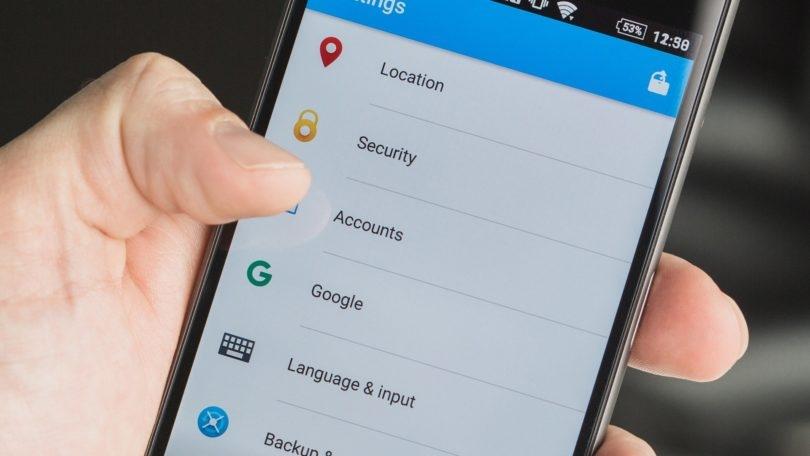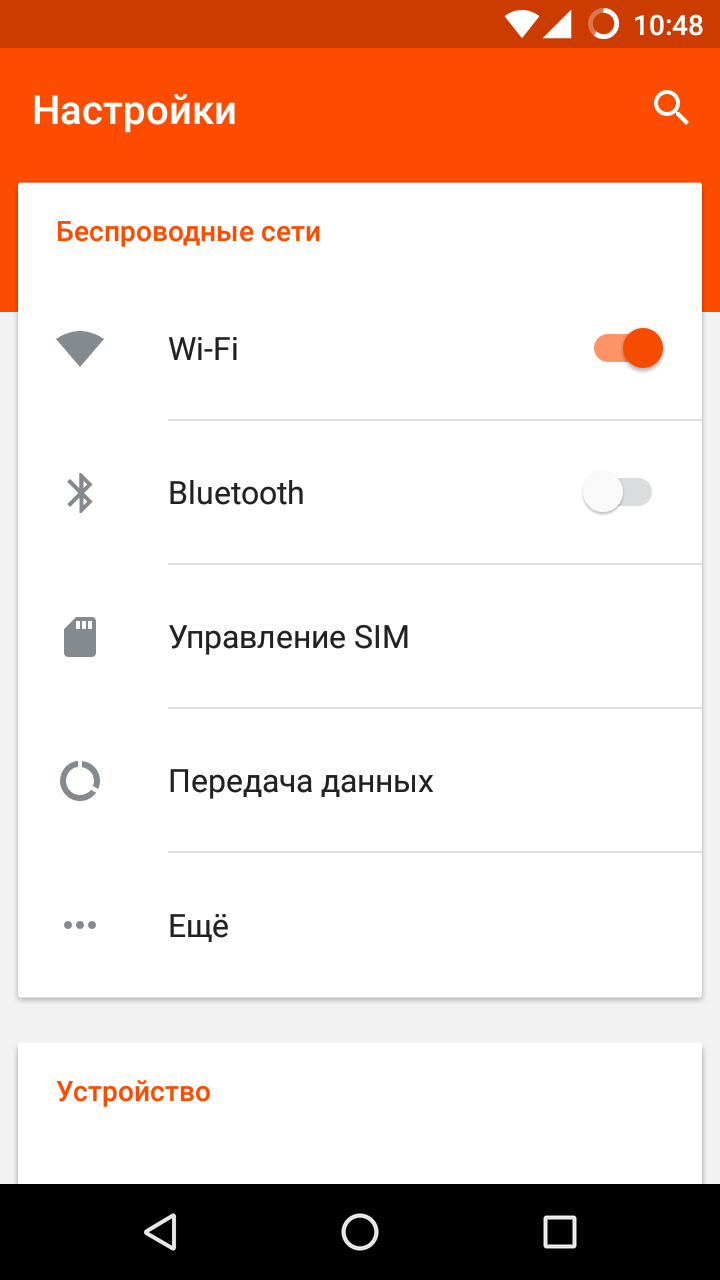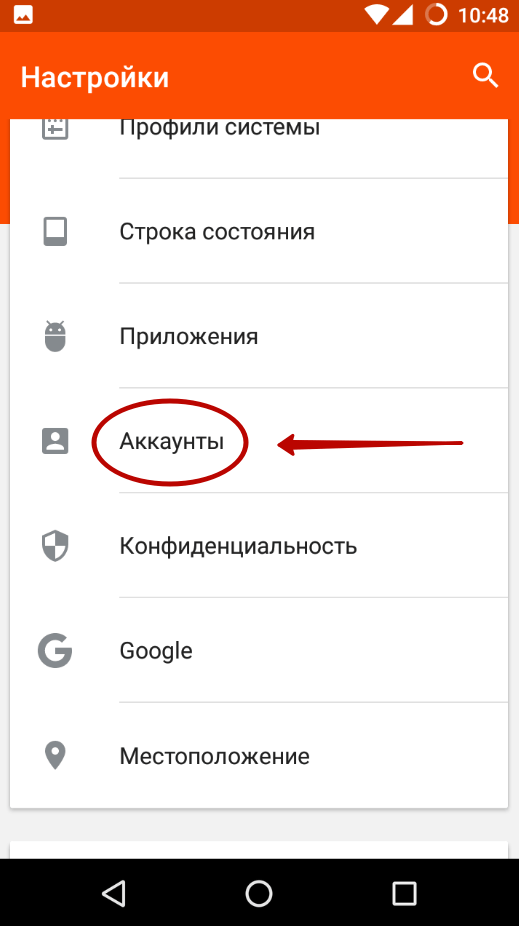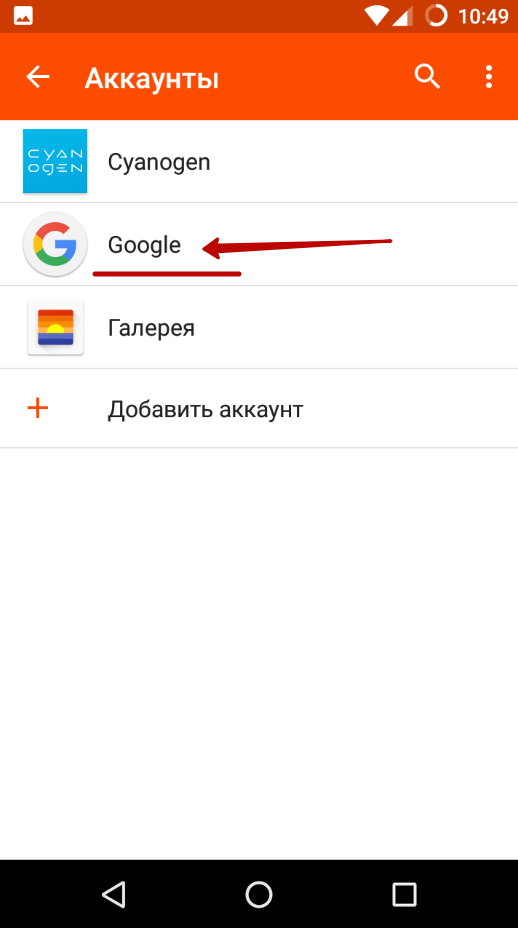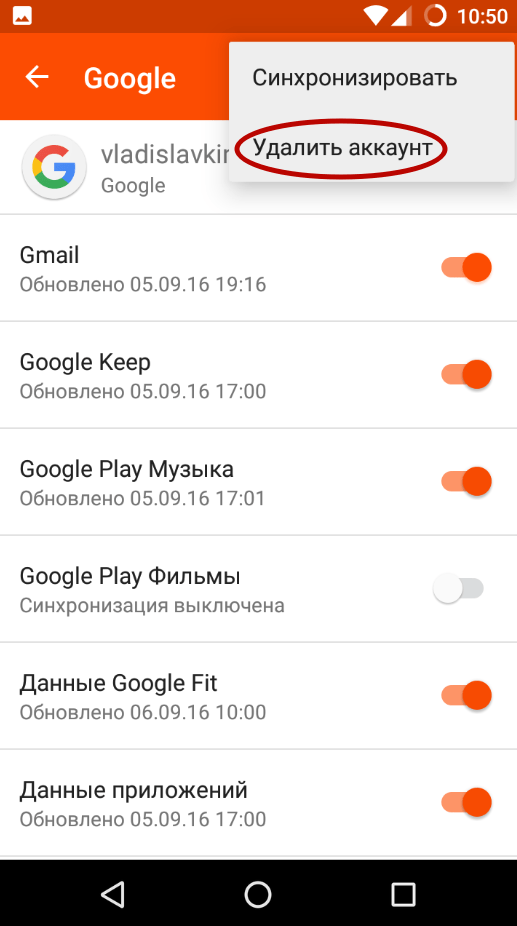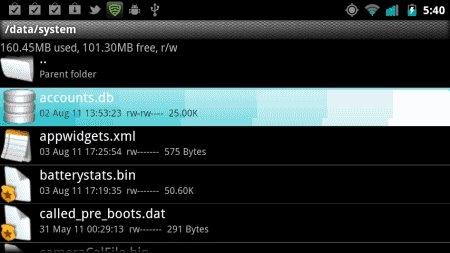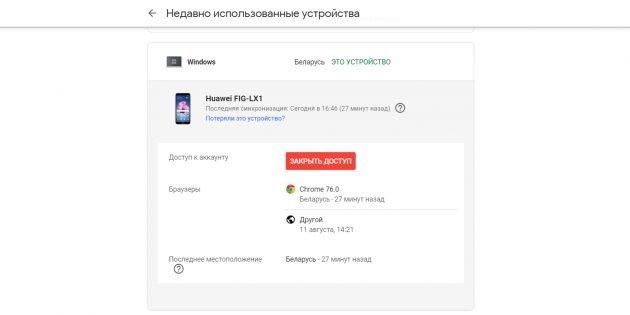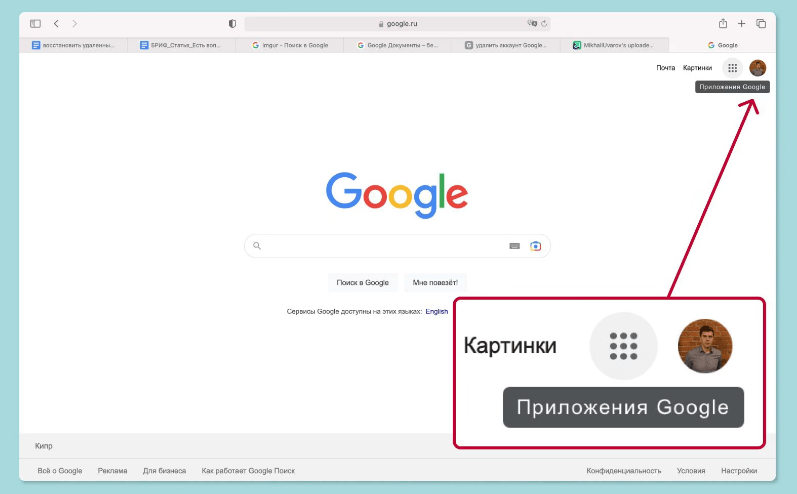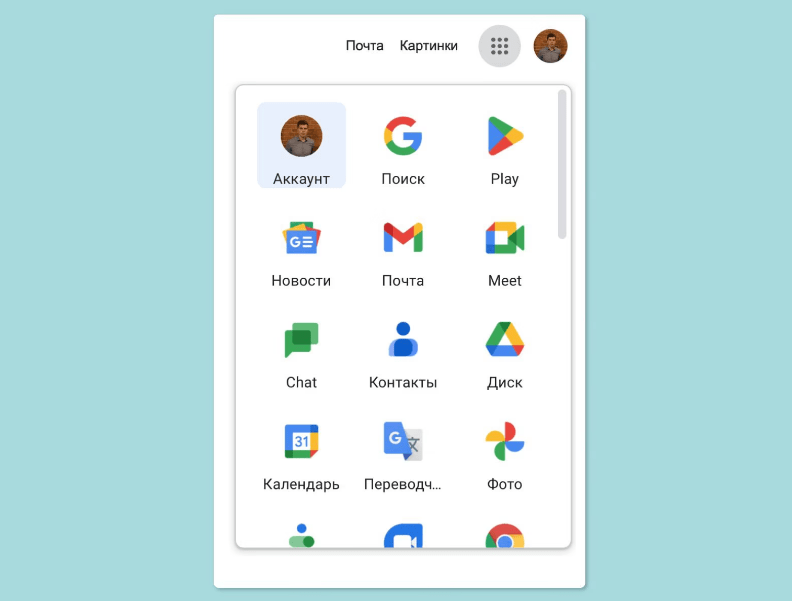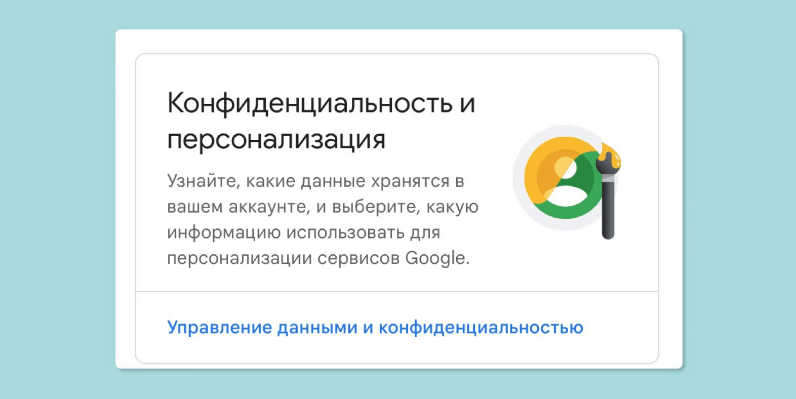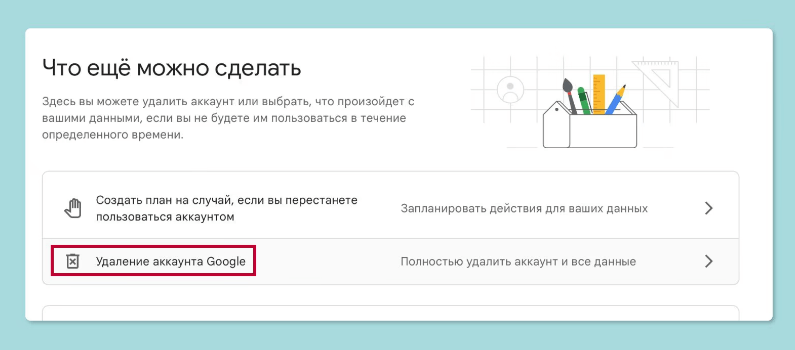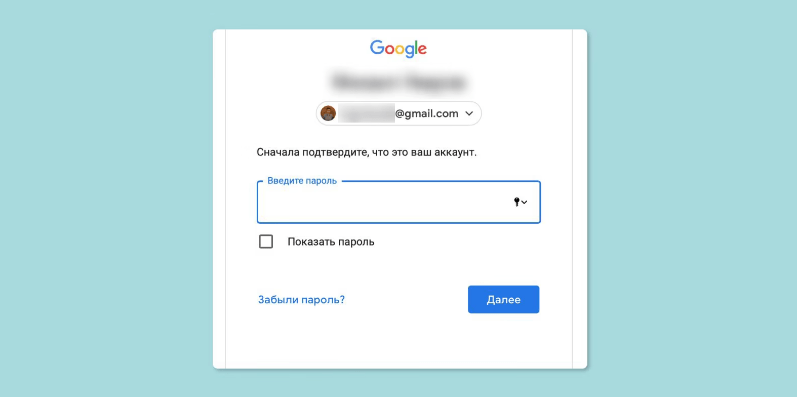Практически каждый пользователь сталкивался с ситуацией, когда необходимо выйти из всех аккаунтов, используемых на устройстве. Чаще всего данная ситуация затрагивает используемый Google-аккаунт. Все владельцы Андроид-устройств предпочитают привязывать Гугл-аккаунт к своему смартфону. Благодаря данному действию перед владельцем девайса открываются дополнительные возможности и инструменты. Также подключение Гугл-аккаунта позволяет обезопасить устройство от несанкционированного доступа.
Для чего нужно выходить из аккаунта
Выход из аккаунта может потребоваться в следующих случаях:
- Владелец смартфона планирует дальнейшую продажу устройства. Перед осуществлением сделки пользователи обычно выходят из всех аккаунтов, удаляют личную информацию и проводят сброс настроек до заводских. Таким образом, новый владелец получает на руки абсолютно чистое устройство без следов эксплуатации в системе.
- Если владелец аккаунта временно пользовался выбранным смартфоном. Такое бывает, если основной телефон находится в ремонте или недоступен по иным причинам. После завершения эксплуатации обязательно нужно осуществить выход из всех имеющихся аккаунтов, чтобы другие пользователи не получили доступ к личной информации.
Также выход из аккаунта нужно осуществлять при использовании общественных компьютеров. Чтобы полностью обезопасить себя, рекомендуется также очищать кэш и все дополнительные данные.
Выход из аккаунта можно осуществить несколькими способами. Достаточно выбрать наиболее подходящий вариант. Все методы подходят даже малоопытным пользователям, поэтому при удалении данных не возникнет серьезных трудностей.
Как выйти из Гугл-аккаунта на телефоне
В первую очередь следует рассмотреть выход из Гугл-аккаунта через стандартные настройки смартфона. Это наиболее доступный и простой способ, которым можно воспользоваться в любой момент.
Пошаговое руководство выглядит так:
- Необходимо открыть меню «Настройки». Для этого потребуется кликнуть на иконку с изображением шестеренок.
- Далее потребуется прокрутить все разделы до пункта «Аккаунты».
- Затем кликнуть «Google».
- В конце остается нажать на три точки в правом верхнем углу. Перед пользователем откроется дополнительное меню, в котором будет пункт «Удалить аккаунт».
- Система запросит подтвердить выполнение действий.
Сразу после этого, Google-аккаунт будет удален с девайса.
При наличии Root-прав можно воспользоваться файловым менеджером. Метод подходит для тех, у кого не получилось деактивировать Гугл-аккаунт через настройки.
Обладатели Root-прав получают доступ к «корню» системы и могут удалять защищенные служебные данные как обычные файлы.
Инструкция по удалению Гугл аккаунта будет следующей:
- Необходимо запустить файловый менеджер и зайти в папку data/system.
- Затем найти файл «accounts.db» и нажать на него. Появится контекстное меню, в котором потребуется выбрать пункт «Удалить».
Удаление данного файла приводит к отключению Гугл-аккаунта на смартфоне. При этом к учетной записи можно будет подключиться с помощью другого устройства. Данные манипуляции не приводят к полному удалению Google-аккаунта.
Как выйти из аккаунта Гугл, если нет доступа к телефону
Бывают ситуации, когда нужно выйти из Google-аккаунта, но у пользователя нет доступа к устройству. Смартфон может быть украден, сломан или просто разряжен. Выйти из своей учетной записи можно даже при отсутствии доступа к девайсу.
Можно воспользоваться следующей инструкцией:
- Необходимо войти в свой Гугл-аккаунт.
- Затем потребуется открыть раздел «Безопасность» и пролистать его до самого конца. Там будет пункт «Ваши устройства».
- Необходимо нажать на раздел «Управление устройствами», чтобы увидеть все девайсы с доступом к данной учетной записи.
- Далее остается выбрать то устройство, с которого нужно разлогиниться и нажать «Закрыть доступ».
Аналогичным способом можно отключить все ненужные аккаунты. Теперь все личные данные пользователя будут полностью в безопасности.
Способ работает только для тех случаев, когда вход в аккаунт был произведен с ныне недоступного мобильного устройства. При использовании ПК инструкция будет выглядеть немного иначе.
Выход на всех устройствах
Выход из Google-аккаунта сразу на всех устройствах позволяет полностью обезопасить личные данные пользователя. Опытные эксперты рекомендуют периодически деактивировать все подключенные устройства, чтобы избежать потери конфиденциальной информации.
Процесс деактивации всех текущих устройств выглядит следующим образом:
- Необходимо открыть браузер и перейти по ссылке myaccount.google.com.
- Далее потребуется войти в учетную запись с помощью текущего логина и пароля.
- После успешной авторизации потребуется выполнить переключение на меню «Безопасность».
- Далее следует кликнуть «Вход в Google».
- Выбрать дополнительную опцию «Пароль».
- Затем система запросит еще раз ввести текущий пароль от аккаунта и ниже дважды указать новый пароль.
- После нажатия на кнопку «Изменить пароль» данные от учетной записи будут изменены.
Благодаря смене пароля произойдет автоматический выход из аккаунта на всех подключенных устройствах. Для повторного входа в личный кабинет нужно будет указать логин и новый действующий пароль.
Это отличный способ, позволяющий обезопасить себя от мошенничества и кражи мобильного устройства. Даже если смартфон будет украден, злоумышленники не смогут получить доступ к личным данным, хранящимся в Google-аккаунте.
Полное удаление
Если владелец смартфона не планирует больше пользоваться текущим Гугл-аккаунтом, он может полностью деактивировать его. Это позволяет обезопасить личные данные, ведь заброшенные учетные записи нередко подвергаются взломам.
Перед началом процедуры рекомендуется скопировать всю важную информацию в надежный источник и сделать резервную копию.
Процесс полного удаления Google-аккаунта выглядит следующим образом:
- Необходимо открыть браузер на своем ПК или мобильном устройстве. В данном случае рассматривается процесс с задействованием основной версии браузера. После чего потребуется войти в поисковик Гугл.
- Далее нажать на иконку, состоящую из девяти точек. Она расположена в правом верхнем углу.
- В открывшемся меню потребуется выбрать свой текущий аккаунт, обычно это первый значок из перечня.
- Затем нажать на первую кнопку «Конфиденциальность и персонализация». На некоторых компьютерах она выглядит как «Данные и конфиденциальность».
- Следом потребуется прокрутить в самый низ страницы, до строчки «Удаление аккаунта Google».
- После нажатия на данную кнопку система попросит пользователя указать действующий пароль от учетной записи.
- Система выдаст предупреждение о том, что в случае удаления аккаунта владелец потеряет доступ к почте и различным привязанным сервисам.
- После подтверждения действий аккаунт будет удален.
Следует учитывать, что у владельца учетной записи есть несколько дней на то, чтобы отменить решение. Для этого нужно написать в справочный центр Google.
Смена пользователя
Сменить Google-пользователя также легко, как и удалить аккаунт.
Процесс замены будет выглядеть следующим образом:
- Предварительно нужно стереть старую учетную запись. Необходимо открыть настройки.
- Затем следует войти в раздел «Аккаунты» и открыть существующий профиль.
- В конце выбрать пункт «Удалить аккаунт».
Далее владельцу смартфона нужно добавить новую учетную запись.
Это делается следующим образом:
- Потребуется войти настройки.
- Открыть раздел «Учетные записи».
- Далее кликнуть на пункт «Добавить учетную запись».
- В появившемся окне выбрать «Google».
- Кликнуть на функцию добавления существующего профиля.
После введения нужной информации аккаунт будет привязан к телефону.
Что будет после выхода из гугл-аккаунта
После выхода из аккаунта владелец смартфона потеряет доступ к электронной почте и другим полезным сервисам. Также не будет возможности хранить информацию в облачном хранилище, создавать быстрые резервные копии.




В крайнем случае можно сделать сброс настроек до заводских.